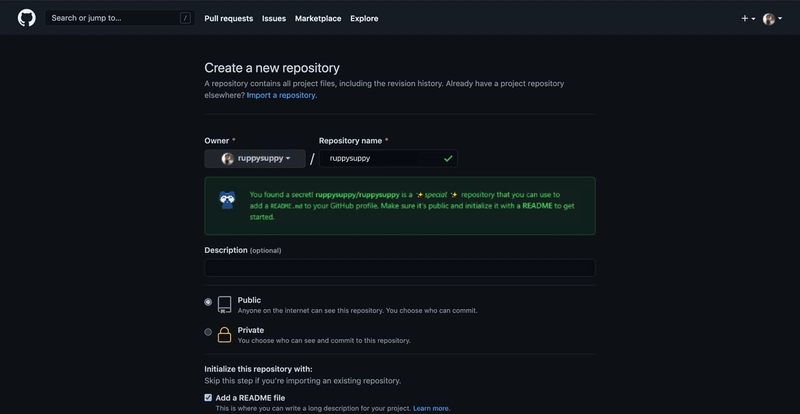像专业人士一样美化你的 GitHub 个人资料
1. 添加ReadMe
2. 管理你的仓库
3.贡献,贡献,再贡献一些!
感谢阅读
GitHub 个人资料 README 生成器
你好,我是 Kaiz Khatri
👋
如果你曾经使用过GitHub,你一定见过一些令人印象深刻的个人资料,并且心想“该死!我也想让我的个人资料看起来像那样。” 好吧,这篇文章将帮助你实现这一点。
1. 添加ReadMe
这是提升个人资料视觉吸引力最简单的方法。要创建ReadMe你的GitHub个人资料,请使用你的用户名创建一个新的仓库。
使用文件初始化存储库ReadMe.md,您在文件中写入的任何内容都将显示在您的GitHub个人资料中。
这里ReadMe非常适合描述自己,列出你的成就和技能。你还可以添加类似的徽章,让你的个人资料更具吸引力。
创建徽章的语法是:

因此Github徽章看起来是这样的:
]
您可以在Simple Icons上浏览可用图标列表
2. 管理你的仓库
Github允许你将仓库和Gist固定在你的个人资料中。这是一个非常棒的功能,可以让你展示你想展示的内容。
添加详细信息、标签和表情符号以使存储库更具吸引力也是一个好主意。
正如您所见,带有细节的那个比没有任何细节的那个更吸引人。
3.贡献,贡献,再贡献一些!
这绝对是让你的GitHub看起来棒极了的最重要的一步!我知道,入门总是让人头疼,所以如果你需要帮助,可以看看这篇关于如何开始开源开发的文章。你不必从庞大的功能或项目开始;先从文档修复开始,然后再进行一些小的 bug 修复和功能开发。
无论你是去面试还是从事自由职业,开源开发都能提升你的形象。做出一些不错的贡献后,你就会开始收到各种公司的录用通知。
需要牢记的一点是:切勿试图作弊。你的每一项贡献都会列在GitHub上。很多人会为了获得贡献绿点而创建虚假问题。这只会给浏览你个人资料的人留下负面印象。如果你坚持不懈地进行微小的改进,你就能成功;如果你试图走捷径,你很可能会一败涂地。俗话说,“稳扎稳打,才能赢得比赛”。
感谢阅读
需要一位顶级软件开发自由职业者来解决你的开发难题吗?在Upwork上联系我
想联系我吗?请在LinkedIn上联系我
关注我的博客,每两周在Medium上获取最新资讯
常问问题
这些是我经常收到的一些问题。希望这个常见问题解答部分能解决您的问题。
-
我是初学者,该如何学习前端 Web 开发?
可以参考以下文章: -
你能指导我吗?
抱歉,我工作已经很忙了,没时间指导任何人。
 后端开发教程 - Java、Spring Boot 实战 - msg200.com
后端开发教程 - Java、Spring Boot 实战 - msg200.com